Win11笔记本省电模式怎么开启
2022-06-23
在使用win11笔记本的时候,怎么来对于省电模式进行打开,为此小编给你提供简单的Win11笔记本省电模式开启方法介绍,在这里你可以通过教程来进行轻松对于省电模式进行开启,感兴趣的小伙伴可以阅读了解一下。
Win11笔记本省电模式开启方法介绍
1、直接点击任务栏中的开始功能。
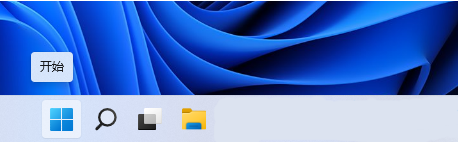
2、然后找到设置功能进行点击打开。
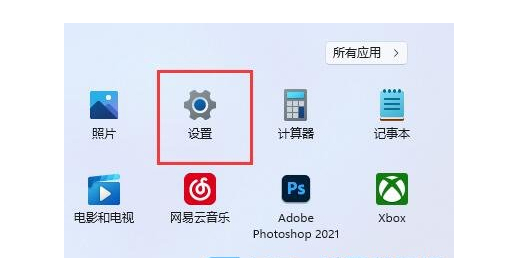
3、然后,在打开的页面中,在左侧点击【系统】,然后在右侧找到【电源与电池】功能进行点击。
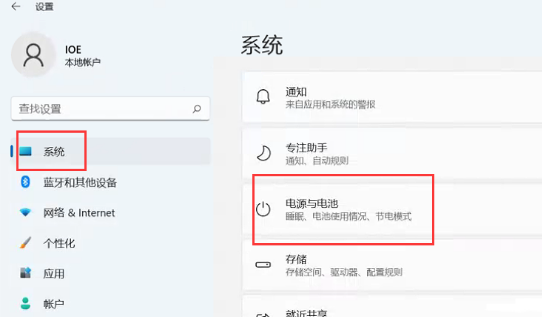
4、在打开的页面中找到电池选项,然后你可以看到一个节电模式,然后将其打开。
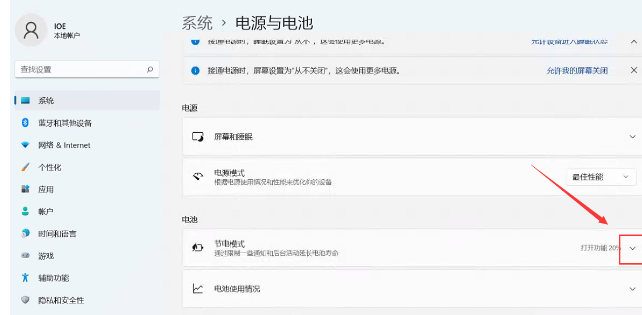
5、还可以根据自己的需求对于节电模式的参与进行设置,比如电量还剩多少进入到节电模式中。
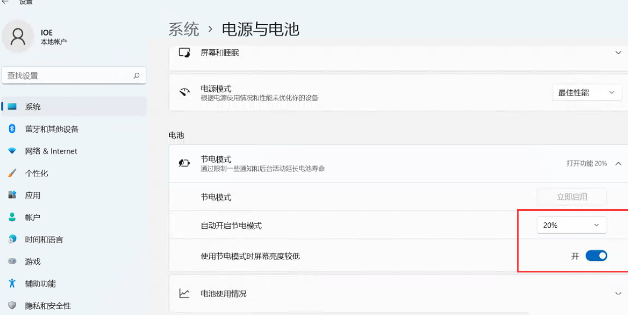
最新教程
-
驱动人生怎么关闭客户端最新版本检测更新:2024-11-16
-
驱动人生怎么设置驱动安装完成后自动删除安装包更新:2024-11-15
-
win10允许应用在后台运行怎么打开更新:2024-11-14
-
win10此设备的用户通知访问权限怎么开启更新:2024-11-13
-
win10此设备的应用诊断信息访问权限怎么打开更新:2024-11-12





